Come cambiare il tuo indirizzo MAC in Windows 10 (e perché potresti volerlo fare)

Windows 10 include la possibilità di modificare l'indirizzo fisico (MAC) per le schede di rete. Scopri come farlo e perché vorresti farlo.
Come abbiamo spiegato nel nostro articolo su come trovareil tuo indirizzo MAC, un indirizzo MAC funge da identificatore fisico permanente per qualsiasi dispositivo che si connette a una rete. Ciò include il telefono, il router, il computer, la stampante, la tua Apple TV e tutto ciò che si connette a Internet. Se il tuo computer ha una porta Ethernet e un adattatore WiFi, hai due indirizzi MAC: uno per Ethernet e uno per wireless.
Gli indirizzi MAC sono utili per identificare i dispositivisu una rete. Per gli utenti domestici, è possibile utilizzare il filtro MAC per limitare l'accesso alla rete WiFi. Il motivo per cui un indirizzo MAC funziona meglio per queste attività amministrative è che, diversamente dagli indirizzi IP, l'indirizzo MAC non cambia.
O almeno non dovrebbe.
L'indirizzo MAC viene "masterizzato" sul dispositivo fisico in fabbrica. Ma è abbastanza semplice cambiare il tuo indirizzo MAC "falsificandolo" come un altro indirizzo MAC.
Perché vorresti farlo?
Lo spoofing MAC può essere utilizzato in modo dannoso per eludere i controlli di rete, ma è davvero efficace solo per le blacklist, ovvero se qualcuno è specificamente bloccato il tuo dispositivo dalla rete. Per le whitelist, dovresti conoscere l'indirizzo MAC di un dispositivo specifico che stai tentando di falsificare.
La modifica dell'indirizzo MAC ha usi legittimi comebene. Puoi usarlo per testare le tue impostazioni di filtro MAC. Oppure puoi usarlo per assegnare regole specifiche a un set di dispositivi all'interno di un determinato intervallo di indirizzi MAC.
Ad ogni modo, il fatto che tu abbia letto così lontano significa che probabilmente hai un interesse acquisito a cambiare il tuo indirizzo MAC. Quindi, senza ulteriori indugi, ecco come farlo.
Modifica l'indirizzo MAC degli adattatori di rete per ignorare le restrizioni di rete in Windows 10
stampa Tasto Windows + X sulla tastiera, quindi fare clic su Gestore dispositivi. Espandere Schede di rete, fare clic con il pulsante destro del mouse sull'adattatore Ethernet o wireless, quindi fare clic su Proprietà.
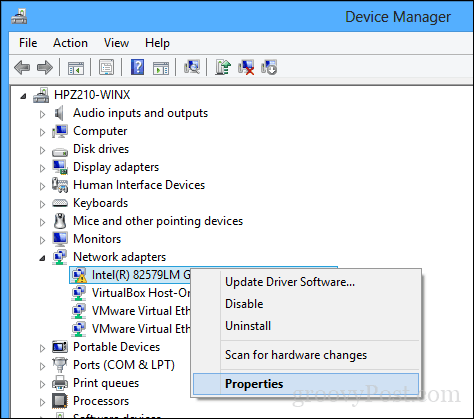
Seleziona il Avanzate tab. All'interno della casella Proprietà, scorrere verso il basso e selezionare Localmente Amministrato Indirizzo quindi selezionare il Valore scatola radio; lì vedrai i tuoi adattatori MACindirizzo. Per modificare l'indirizzo, fare clic nella casella del valore, quindi cancellarne il contenuto, quindi inserire un nuovo indirizzo. Un indirizzo Mac è composto da sei coppie di cifre esadecimali. Immettere un nuovo set senza i trattini, fare clic su OK quindi riavviare il computer.
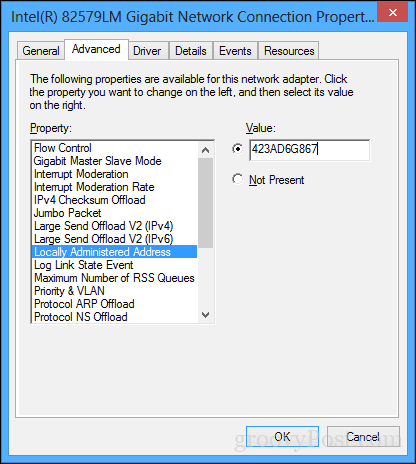
Ha funzionato? Scopriamolo.
Per confermare la modifica, apri Start, digita: CMD, fare clic con il pulsante destro del mouse su CMD, quindi fare clic su Eseguire come amministratore.
Al prompt dei comandi, digita: ipconfig/tutti quindi colpire accedere per controllare l'indirizzo fisico.
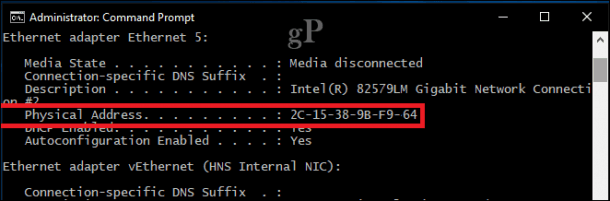
Puoi anche aprire Start> Impostazioni> Rete e Internet, fare clic sul nome della connessione, quindi scorrere verso il basso per visualizzare l'indirizzo fisico (MAC).
Non potrebbe essere più facile di così. Lascia una riga nei commenti e facci sapere cosa ne pensi.

![Map Skydrive utilizzando un indirizzo URL [come fare]](/images/microsoft/map-skydrive-using-a-url-address-how-to.png)








lascia un commento